Sida loo xaddido Cursor Mouse qayb gaar ah oo Windows 10 ah
Maqaalkan, waxaanu kaa caawin doonaa sida loo xaddido cursorka jiirka qayb gaar ah oo Windows 10 ah(restrict mouse cursor to a specific part of Windows 10 screen) . Waxaad ku qeexi kartaa aag (sare, hoose, bidix, midig) Windows 10 shaashadda ka dibna cursorku kama gudbi doono xadkaas. Waxay ku iman kartaa anfacaya sababo kala duwan sida adigoon rabin cursorka jiirka inuu gujiyo meel aan loo baahnayn si lama filaan ah markaad ka shaqaynayso codsi gaar ah. Asal ahaan suurtogal maaha in taas lagu sameeyo gudaha Windows 10 , laakiin waxaad isticmaali kartaa qalab bilaash ah oo lagu magacaabo Lock Cursor Tools si aad u xirto dhaqdhaqaaqa cursorka qayb gaar ah oo ka mid ah shaashadda miiska.
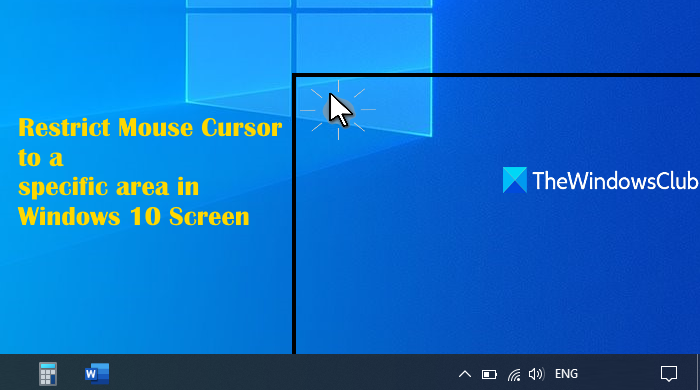
Qalabkani waxa kale oo uu kuu ogolaanayaa inaad xaddido dhaqdhaqaaqa cursorka jiirka daaqad gaar ah(restrict mouse cursor movement to a particular window) oo keliya. Marka la dejiyo, cursorku kama gudbi doono daaqadaas. Dhib malaha xajmiga daaqada la doortay, cursorka mouse wuxuu ku jirayaa gudaha daaqadaas oo kaliya. Aynu eegno sida loo isticmaalo qalabkan.
Ku xaddid(Restrict) cursorka jiirka qayb gaar ah oo ka mid ah shaashadda Windows 10
Waxaad u baahan tahay inaad qabsato zip file-keeda(grab its zip file) oo aad soo saarto. Ku rakib qalabka oo wuxuu bilaabi doonaa inuu ku shaqeeyo saxanka nidaamka. Hadda, waxa ugu horreeya ee aad u baahan tahay inaad sameyso waa inaad dejiso fursadaha jira. Taas awgeed, dhagsii astaanta saxanka nidaamka. Taas ka dib, waxaad arki doontaa fursadaha la heli karo. Kuwani waa:
- Isticmaalaha ayaa qeexay
- Deji aagga
- Codsiga Windows
- La soco
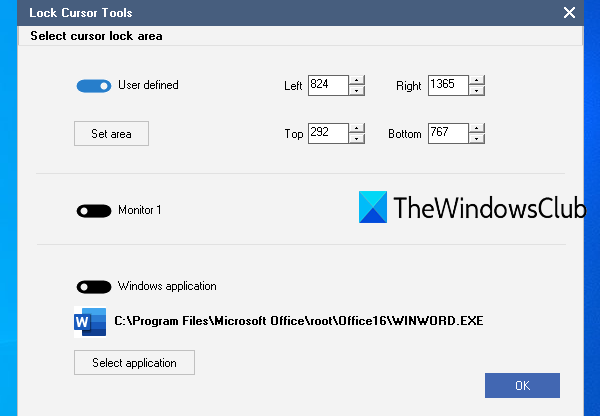
Aynu eegno sida loo habeeyo oo loo isticmaalo doorashooyinkan.
1] Isticmaalaha ayaa qeexay
Doorashadani waxay shaqaysaa oo keliya marka aad hore u dejisay aag. Kaliya(Simply) shid badhanka la qeexay Isticmaalaha oo tabo OK.(User defined)
2] Deji aagga
Doorashadani waxay kuu ogolaanaysaa inaad qeexdo ama dejiso aag aad dooratay iyo cursorka jiirka ayaa ka shaqayn doona aaggaas oo keliya. Guji badhanka (Click)Set area , tabo n hay badhanka jiirka bidix, oo jiid n drop cursor si aad u doorato aagga. Intaa ka dib, shid badhanka la qeexay User oo tabo OK.(User defined)
3] Codsiga Windows
Isticmaalka doorashadan, waxaad dooran kartaa mid kasta oo ka mid ah codsiyada socda, iyo cursorka mouse wuxuu ka shaqayn doonaa gudaha daaqada. Marka daaqaddaas la yareeyo, cursorka jiirka ayaa ka shaqayn doona dhammaan shaashadda. Isla marka daaqadaas la kordhiyo ama la soo celiyo, cursorka jiirka ayaa ahaan doona oo ka shaqayn doona daaqadaas oo keliya.
Isticmaal badhanka Select(Select application) Application oo waxaad arki doontaa liiska dhammaan codsiyada la furay ama daaqadaha. Dooro(Select) codsi oo tabo OK.
4] Kormeer
Waxaad xaddidi kartaa cursorka mouse-ka inuu ku shaqeeyo Monitor 1 ama Monitor 2 haddii aad leedahay 2 kormeerayaal. Kaliya(Simply) daar batoonka kormeere gaar ah oo tabo OK.
Marka aad dejiso fursadaha, isticmaal ikhtiyaarka, ka dibna taabo badhanka OK. Kadib riix Ctrl+Alt+I hotkey. Dhaqdhaqaaqa cursorka jiirka ayaa isla markiiba la xaddidi doonaa iyadoo lagu salaynayo doorashada aad dejisay.
Hadda si aad u furto cursorka jiirka si uu mar kale ugu shaqeeyo shaashadda oo dhan, taabo isla Ctrl+Alt+I hotkey.
Intaa waxa dheer, waxa kale oo aad dejin kartaa jid-gaabyada gaarka ah si aad u quful/furto cursorka, quful aagga isticmaale-qeexee, quful cursorka si aad ula socoto aagga 1(Monitor 1) ama Kormeerka 2(Monitor 2) , sida ka muuqata sawirka hoose.
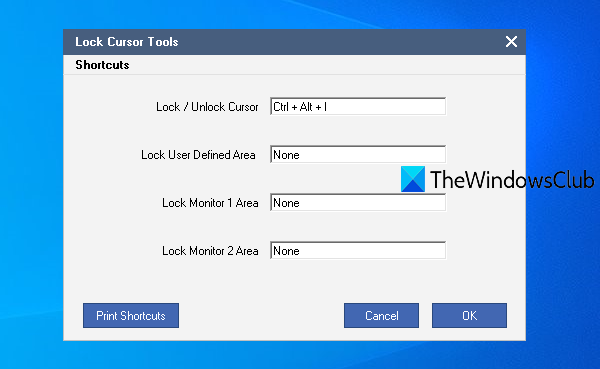
Akhri soo socda: (Read next:) Software-ka ugu fiican ee kiiboodhka bilaashka ah iyo mouse-ka ee loogu talagalay Windows 10(Best free keyboard and mouse locker software for Windows 10) .
Si aad ugu darto furayaasha gaarka ah ama furayaasha, midig-guji astaanta saxanka nidaamka ee qalabkan oo isticmaal ikhtiyaarka Shortcuts . Daaqad ayaa soo bixi doonta halkaas oo aad ku dari karto furayaasha gaagaaban ee aad dooratay mid kasta oo ka mid ah fursadaha jira. Marka furayaasha lagu daro, taabo badhanka OK si aad u badbaadiso. Intaa ka dib, isticmaal furayaashaas si aad u quful aagga cursorka jiirka.
Waxaan rajeynayaa inaad jeceshahay qalabkan.
Related posts
Ku daydo dhagsiga Mouse adiga oo dulmaraya adiga oo isticmaalaya Clickless Mouse gudaha Windows 10
Sida loo damiyo wareegtada aan firfircoonayn gudaha Windows 10
Jooji mouse-ka si otomaatig ah u-gujinaya ama doorashada markaad gudaha u gasho Windows 10
Sida loo beddelo Mouse Hover Time gudaha Windows 10
Xakamee dhaqdhaqaaqa jiirka ee u dhexeeya kormeerayaal badan gudaha Windows 10
Sida loo isticmaalo Network Sniffer Tool PktMon.exe gudaha Windows 10
PenAttention waa Tilmaanta Jiirka iyo Cursor Highlighter ee bilaashka ah ee Daaqadaha
3 siyaabood oo loogu badalo dhumucda cursor gudaha Windows 10
Waa maxay Xidhmada Awood-siinta ee Windows 10
18 shay oo la isku dayo marka uu jiirkaagu qaboojiyo gudaha Windows 10
Sida loo beddelo Tilmaamaha Mouse gudaha Windows 10
Dhaqdhaqaaqa cursor ma jiro, Cursor Mouse wuxuu u socdaa si khaldan ama tartiib ah
Waxa La Sameeyo Haddi Mouse-kaga Windows-kaagu aanu si lama filaan ah u jiidi karin oo u ridi karin faylasha
Jiirka ayaa dib u dhacay mise wuu xayiray Windows 10? 10 siyaalo wax ku ool ah oo lagu hagaajiyo!
Sida loo damiyo Badbaadada Cusbooneysiinta Muuqaalka ee Windows 10
Daar ama dami Mouse ClickLock gudaha Windows 10
Hagaaji Arrinta Biliglashada Cursor ee Windows 10
Tilmaamaha mouse-ka ama cursorku wuu baaba'aa ama waa la waayay Windows 11/10
Sida loo beddelo Cursor-ka Windows 10
Sida dib loogu habeeyo badhamada mouse-ka Windows 10
